
Son Güncelleme Tarihi

iPhone 13'teki uygulamaları kapatmak, ana sayfa düğmesi olan bir iPhone'dan biraz farklıdır. Bu kılavuzda iPhone 13'teki uygulamaları nasıl kapatacağınızı öğrenin.
Ana sayfa düğmesi olan bir iPhone'dan (iPhone 8 gibi) iPhone 13'e yükseltme yapıyorsanız, bir uygulamayı kapatmakta zorlanabilirsiniz.
Ana sayfa düğmesi olmadan, iPhone 13'teki çoğu işlem hareketler kullanılarak gerçekleştirilir. Bu ilk başta biraz garip gelebilir, ancak yakında bu hareketleri hiç düşünmeden kullanmaya başlayacaksınız. Kullanmakta olduğunuz bir uygulamayı askıya almak için bir hareket kullanabilirsiniz, ancak bazı durumlarda uygulamayı tamamen kapatmak isteyebilirsiniz.
Aşağıdaki adımları kullanarak iPhone 13'teki uygulamaları nasıl kapatacağınızı öğrenebilirsiniz.
iPhone 13'te Bir Uygulama Nasıl Kapatılır
iPhone 13'te bir uygulamayı kapatmak çok kolay; bu, kısa süre içinde ikinci bir işlem haline gelecek.
iPhone 13'te bir uygulamayı kapatmak için ekranın en altından yukarı kaydırın. Bu, iPhone 13'ünüzün kilidini açmak için kullanacağınız hareketin aynısıdır. Uygulamanız daha sonra çalışmayı durduracaktır.
Teknik olarak, uygulamanız tamamen kapalı değil, yalnızca askıya alınmış durumda. Kapatmaya zorlamadığınız sürece arka planda çalışmaya devam edecektir.
İPhone 13'teki Uygulamaları Kapatmaya Zorlamanız Gerekir mi?
iPhone 13'te uygulama değiştiriciyi açtığınızda, büyük olasılıkla çok sayıda askıya alınmış uygulama göreceksiniz. İPhone'unuzun kaynakları üzerindeki tüketimi azaltmak için bu uygulamaların çoğunu kapatmaya cazip gelebilirsiniz.
Bu mantıklı bir şey gibi görünse de, askıya alınan uygulamaları kapatmak iPhone'unuzu yavaşlatabilir ve hatta pilinizin daha hızlı bitmesine neden olabilir. Bir uygulama askıya alındığında, açtığınızda sıfırdan yüklenmesi gerekmez.
Bir iPhone'da askıya alınmış uygulamaları kapatırsanız, bu uygulamalar yeniden yüklenirken çok daha fazla kaynak kullanır. Tavsiyemiz, iPhone 13'ünüzdeki uygulamaları yalnızca yanıt vermezlerse veya düzgün çalışmayı durdurursa kapatmaktır.
iPhone 13'te Uygulamaları Kapatmaya Zorlama
Bir uygulama düzgün çalışmıyorsa, kapatıp yeniden yüklemeyi deneyebilirsiniz. Bu genellikle herhangi bir sorunu çözecektir.
iPhone 13'te bir uygulamayı kapatmak için:
- iPhone ekranınızın en alt kenarından yukarı doğru kaydırın. Bu, iPhone'unuzun kilidini açmak için kullandığınıza benzer bir eylemdir. Kilidi açtığınızdan farklı olarak, ekranın ortasına ulaşana kadar parmağınızı aşağıda tuttuğunuzdan emin olmalısınız.
- Parmağınızı ekrandan çekin; uygulama değiştirici görünecektir.
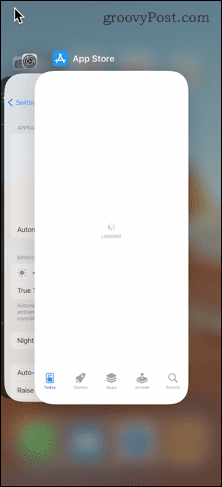
- Kapatmak istediğiniz uygulamayı bulana kadar sağa kaydırın.
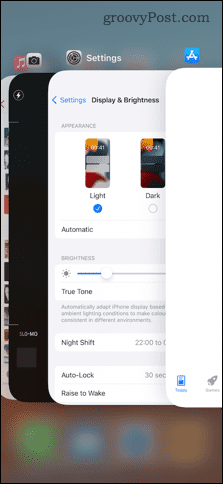
- Parmağınızı uygulamaya koyun ve ekranın üst kısmına doğru yukarı doğru itin.
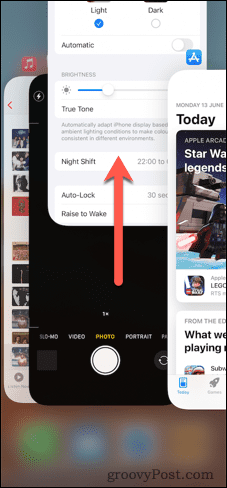
- Uygulama, uygulama değiştiriciden kaybolacak; artık kapalı. Daha fazla uygulamayı kapatmak istiyorsanız bu adımları tekrarlayın.
- Çok sayıda uygulamayı kapatmanız gerekiyorsa, hepsini aynı anda kapatmanın bir yolu yoktur. Ancak, aynı anda birden fazla uygulamayı kapatmak için iki veya üç parmağınızı kullanabilirsiniz.
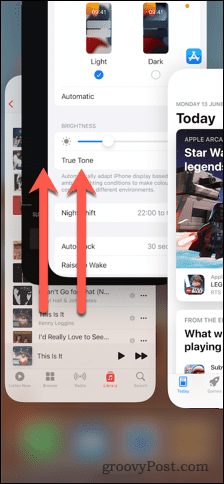
- Uygulamaları kapatmayı tamamladığınızda, açmak için uygulama değiştiricideki uygulamalardan birine dokunun veya ana ekrana dönmek için uygulamaların üstündeki veya altındaki boşluğa dokunun.
- Artık kapattığınız uygulamaları yeniden açabilirsiniz.
iPhone 13'ünüzü Tanıyın
Yeni bir telefon mu aldınız? Artık bir iPhone 13'teki uygulamaları nasıl kapatacağınızı biliyorsunuz, yeni iPhone'unuzdan en iyi şekilde yararlanmak için öğrenebileceğiniz daha pek çok şey var.
Örneğin, başka yararlı şeyler var. iPhone için hızlı hareketler bunlar öğrenmeye değer. Senin yolun iPhone 13'ü kapatın veya yeniden başlatın ayrıca ana düğmeli iPhone'lardan biraz farklıdır.
Ayrıca bilmek isteyebilirsiniz iPhone 13'te uygulamalar nasıl silinir ya da öğren iPhone'da ekran görüntüsü nasıl alınır ev düğmesi olmadan.
Windows 11 Ürün Anahtarınızı Nasıl Bulunur?
Windows 11 ürün anahtarınızı aktarmanız veya yalnızca temiz bir işletim sistemi yüklemesi yapmanız gerekiyorsa,...
Google Chrome Önbelleği, Çerezler ve Tarama Geçmişi Nasıl Temizlenir?
Chrome, tarayıcınızın performansını çevrimiçi olarak optimize etmek için tarama geçmişinizi, önbelleğinizi ve çerezlerinizi depolama konusunda mükemmel bir iş çıkarır. Onun nasıl...
Mağaza İçi Fiyat Eşleştirme: Mağazada Alışveriş Yaparken Çevrimiçi Fiyatlar Nasıl Alınır
Mağazadan satın almak, daha yüksek fiyatlar ödemeniz gerektiği anlamına gelmez. Fiyat eşleştirme garantileri sayesinde alışveriş yaparken online indirimlerden yararlanabilirsiniz...
Dijital Hediye Kartı ile Disney Plus Aboneliği Nasıl Hediye Edilir
Disney Plus'tan keyif alıyorsanız ve bunu başkalarıyla paylaşmak istiyorsanız, Disney+ Gift aboneliğini nasıl satın alacağınız aşağıda açıklanmıştır...
